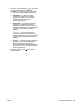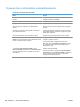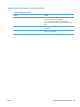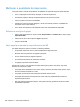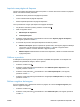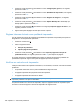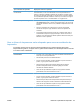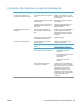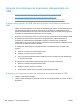HP Color LaserJet Enterprise CP5520 - User Guide
3. Pressione a seta para baixo para destacar o menu Configurações gerais e, em seguida,
pressione o botão OK.
4. Pressione a seta para baixo
para destacar o menu Qualidade de impressão e, em seguida,
pressione o botão OK.
5. Pressione a seta para baixo
para destacar o menu Registro de imagem e, em seguida,
pressione o botão OK.
6. Pressione a seta para baixo
para destacar o menu Ajustar Bandeja <X> da bandeja que
deseja ajustar e pressione o botão OK.
7. Pressione a seta para baixo
para destacar a configuração Imprimir página de teste e, em
seguida, pressione o botão OK.
8. Siga as instruções da página de teste para concluir o ajuste.
Páginas internas de teste com qualidade impressão
Use as páginas de solução de problemas de qualidade de impressão incorporadas para ajudar no
diagnóstico e na solução desses problemas.
1. Pressione o botão Início
.
2. Abra os seguintes menus:
1. Solução de problemas
2. Imprimir páginas de qualidade
3. Pressione a seta para baixo
para destacar o item Imprimir páginas de solução de
problemas de QI e, em seguida, pressione o botão OK para imprimir as páginas.
O produto voltará para o estado Pronto após imprimir as páginas de solução de problemas de
qualidade de impressão. Siga as instruções das páginas que foram impressas.
Verificar os cartuchos de impressão
Verifique cada cartucho de impressão e substitua-o, se necessário, se estiver ocorrendo um destes
problemas:
● A impressão está muito clara ou parece desbotada em algumas áreas.
● As páginas impressas têm pequenas áreas não impressas.
● As páginas impressas têm manchas ou faixas.
NOTA: Se estiver utilizando uma configuração para imprimir cópias de rascunho ou EconoMode, a
impressão poderá ter um aspecto desbotado.
Se precisar substituir um cartucho de impressão, imprima a página de status do suprimento para
encontrar o número de peça do cartucho de impressão HP original correto.
190 Capítulo 11 Solucionar problemas PTWW